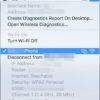今度、久しぶりに地元九州に帰省することになったんですが、毎回帰省するたびにMACノートパソコンを持参して、地元でもちょくちょくブログ更新なんかをしていたんです。
でも最近、実家が通信契約を解約してしまったので、家でネットにつなげることができず・・・
まあ、仕方なくスマホ(iphone)でぽちぽち入力しよっかなーって思ってたんですが、正直スマホ端末では作業効率が悪いのなんのって。
そんで今回、なんかいい方法ないかと色々調べてみたら、意外にも他に方法があることがわかったので、それらをここで紹介したいと思います。
ただ、本当にちょっとしたことなので、知ってる方はしていると思うますが。
※ここでは、MAC製品、iPhoneの接続方法を説明しています。
iPhoneのテザリングの機能の活用
iphone持ちであれば知っている方は多いと思います。
この件で参考にしたサイトを下に載せておきます。
「テザリング」とは「iPhone」をWi-Fiルーターのようなアクセスポイント(パーソナルホットスポット)として、パソコンやタブレット(iPad)、iPod touch、携帯ゲーム機などと有線/無線接続することで、外出先などで各デバイスでインターネットを利用することができるようになる機能です。
au,docomo,Softbankでオプションとして追加料金を支払うことで、使用できます。
接続方法は、USB接続による有線接続、またはWi-Fi/Bluetoothによる無線接続の2通りあります。テザリング機能を利用可能なiPhoneは、iPhone 5以降のiPhoneのみとなります。
引用元
今は大抵のiphoneであれば、この機能が使えます。(契約してない場合は使えません)
無線の場合
⑴iphoneの「設定」内の「インターネット共有」をオンにします。
⑵「Wi-Fi/Bluetoothをオンにしてください」と出るので、ONにします。

⑶macPC(touch)の方のWi-Fi接続内で、⑵のネットワーク名を探して接続します。その際には同様に⑵のパスワードを入力します。
![]()
⑷iPhoneのインターネット共有画面上に「インターネット共有 ○台接続中」と出れば成功です。
⑸Bluetoothの接続も、同様の操作で可能です。
有線の場合
上記の無線接続と同じく、iPhoneのテザリング(インターネット共有)を有効にした後、iPhoneとパソコン等をUSBケーブルで有線接続します。
※テザリングの方法は通信量が多いので、注意してください。
iPhoneにそのままキーボードを繋げたい場合
「テザリングなんて知らんっ!」ていう人は、こちらの方法もオススメです。
意外に知られていないのですが、一般的なiMAC製品の無線対応キーボードであればほとんどのものが、この無線を使用してiphoneに接続できます。

![]()
つまりキーボードを使ってiphoneの文字入力ができるということです。
実際、遠出する時に、MACノートを持っていくことも良いのですが、こちらの方法であれば、iphoneとキーボードさえあれば良いので、荷物がかなり抑えられて良いです。
また、そもそもデスクトップタイプしか無いよって人でもこちらの方法は有効です。
⑴iPhoneのBluetooth機能をonにします。
⑵画面下に自分のデバイスという欄が出ますので、そこで自分の使っているキーボードを指定します。

まとめると
テザリングであれば、
・前提としてMACBOOKを持っていること、テザリングの契約をしていること
キーボード直繋ぎであれば、
・荷物は軽い
・マウス接続方法はわからん。そもそも画面が小さい